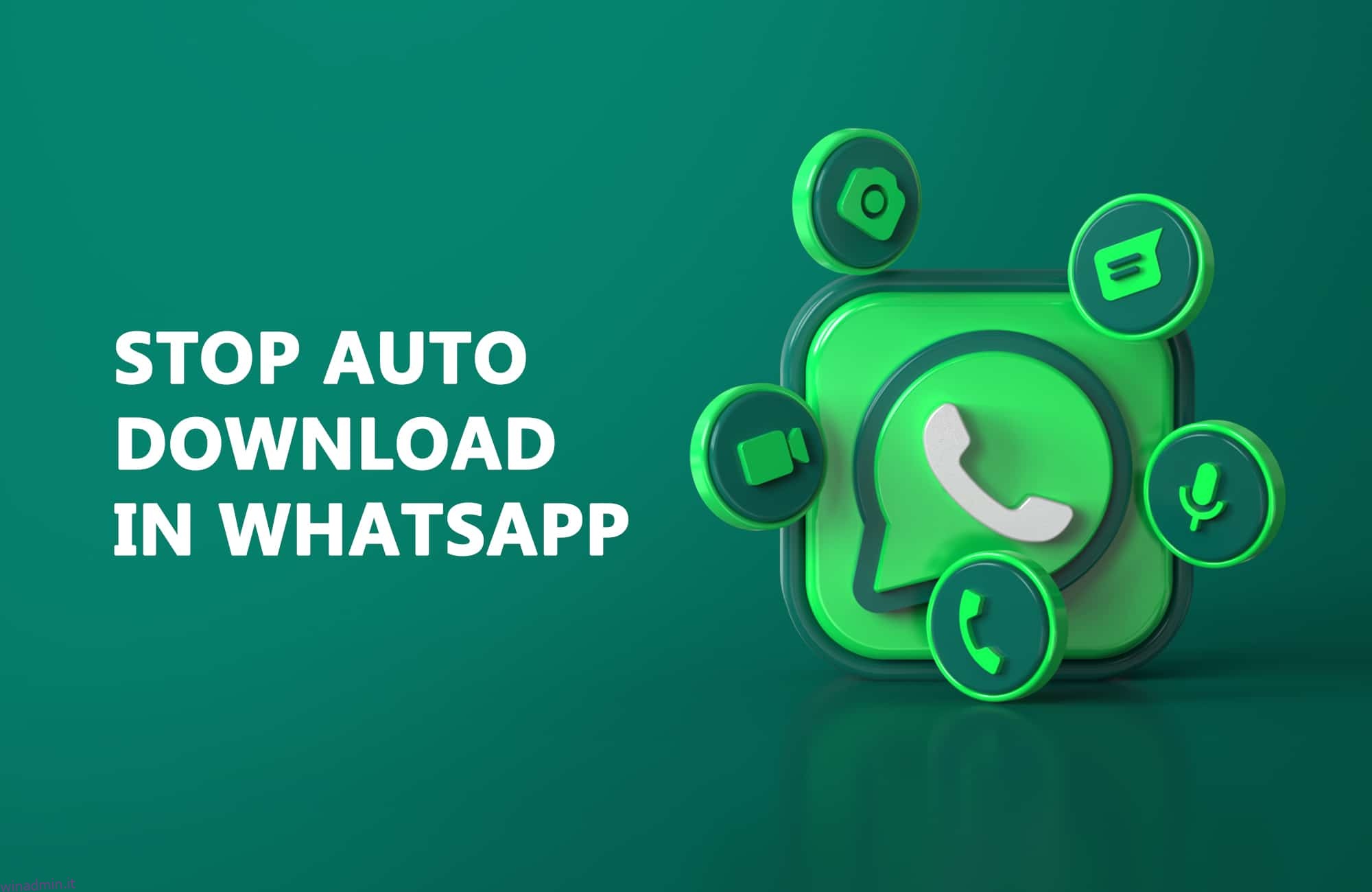WhatsApp è un nome che non potrebbe mai essere sconosciuto. Sapete tutti che è una nota app di messaggistica di proprietà di Facebook. La cosa interessante dell’app è che fornisce agli utenti servizi di messaggistica istantanea e di chiamata vocale o video gratuiti, anche a livello internazionale, il tutto con la sola connessione a Internet. Puoi condividere qualsiasi cosa nell’app. Possono essere foto, video, documenti, file, contatti e persino la tua posizione live. Ma non sei a conoscenza di come disattivare il download automatico dei media su WhatsApp? Allora questo articolo su come fermare il download automatico in WhatsApp ti aiuterà. Continua a leggere per sapere come interrompere il download automatico in WhatsApp.
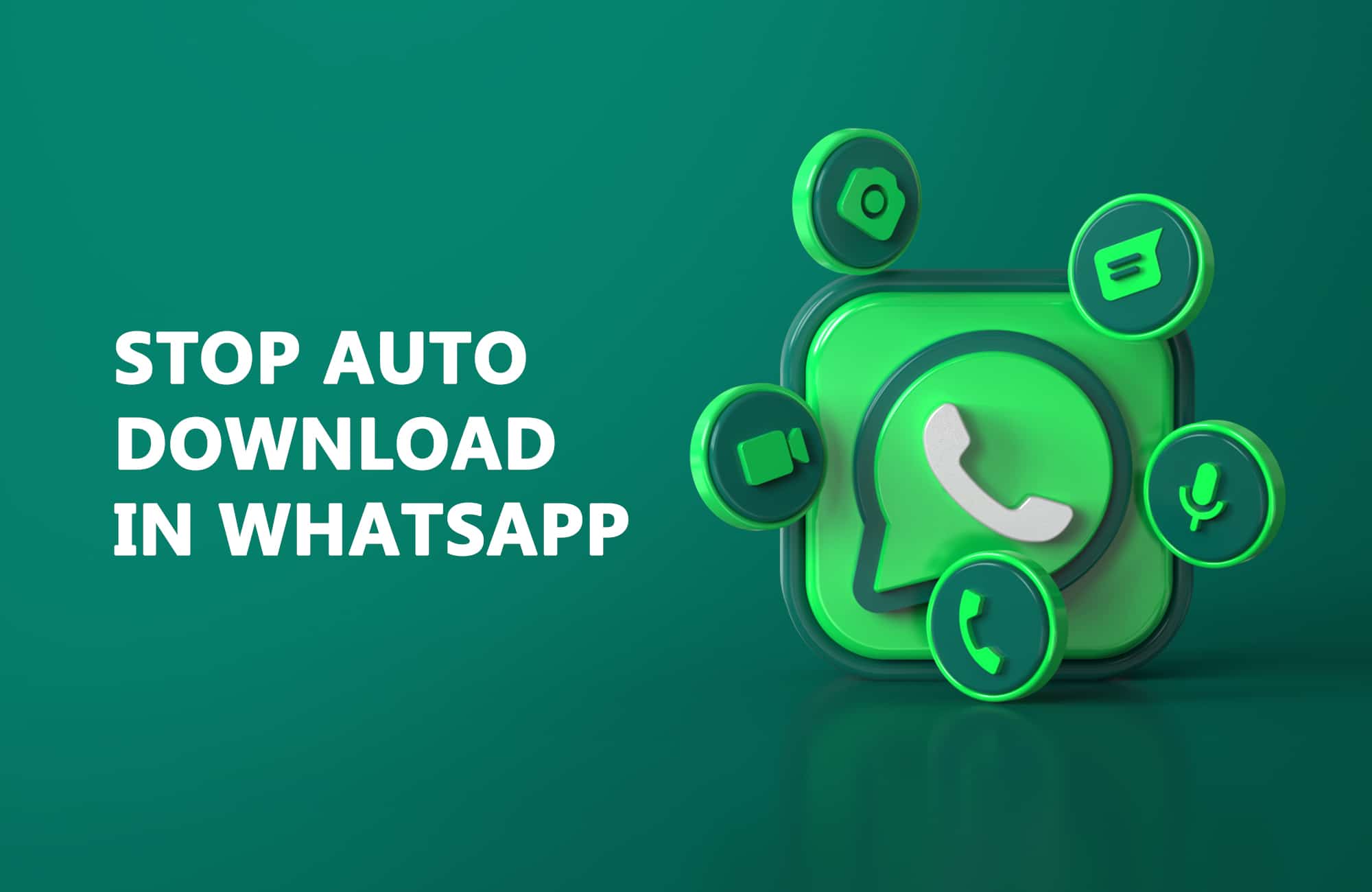
Sommario:
Come interrompere il download automatico in WhatsApp su Android e iPhone
Il WhatsApp La piattaforma è dotata di un’interessante opzione tecnologica che scarica automaticamente fonti multimediali come foto, video o audio. Sebbene questa funzione sia affascinante, non può frustrarti in alcun modo quando mette le mani sul tuo spazio di archiviazione. Quando l’opzione di download automatico è abilitata nella piattaforma, tutte le fonti multimediali che ricevi vengono salvate nella memoria del telefono. Questo articolo ti guiderà su come disabilitare il download automatico dei media in WhatsApp per utenti iPhone e Android.
Metodo 1: sul telefono Android
Questo metodo limita completamente il download di tutti i file multimediali di tutte le chat e i gruppi. Se sei seriamente intenzionato a impedire il download di ogni file multimediale dalla piattaforma, segui i passaggi indicati di seguito su come disattivare il download automatico di file multimediali su WhatsApp.
1. Apri l’applicazione WhatsApp sul tuo telefono Android.

2. Tocca i tre punti verticali presenti nell’angolo in alto a destra.

3. Toccare l’opzione Impostazioni.

4. Toccare l’opzione Archiviazione e dati nella pagina Impostazioni.

5. Nella sezione Download automatico dei media, tocca l’opzione Quando si utilizzano i dati mobili.

6. Deseleziona tutte e quattro le opzioni, Foto, Video, Audio e Documenti, e tocca OK per disabilitare i download automatici.
Nota: in questo passaggio è possibile personalizzare l’opzione di download del download automatico. Se necessario, puoi disabilitare solo l’opzione del file multimediale che non ritieni necessaria. Tocca e seleziona la casella, quella che ritieni necessaria per essere scaricata automaticamente.

7. Ripetere i passaggi 5 e 6 per toccare le altre due opzioni, Quando connesso a Wi-Fi e In roaming, e deselezionare i rispettivi componenti multimediali.
Metodo 2: su iPhone
Il metodo per disabilitare il download automatico su un iPhone è leggermente diverso dal tuo dispositivo Android. Implementa i passaggi indicati di seguito su come disabilitare il download automatico dei media in WhatsApp.
1. Apri l’applicazione WhatsApp sul tuo iPhone.

2. Toccare l’icona Impostazioni presente nell’angolo in basso a destra dello schermo.

3. Toccare l’opzione Archiviazione e data.

4. Nella sezione DOWNLOAD AUTOMATICO DEI MEDIA, tocca l’opzione Foto.

5. Quindi, tocca Mai.

6. Allo stesso modo, tocca le altre tre opzioni una per una e seleziona Mai. Una volta terminato, non troverai alcun download automatico in corso sul tuo telefono. I file che scegli manualmente di scaricare vengono salvati solo sul tuo telefono.
Come interrompere il download automatico dalla chat singola
Segui i passaggi indicati per interrompere il download automatico in WhatsApp da una singola chat.
Opzione 1: sul telefono Android
La piattaforma offre un’opzione per interrompere il download automatico per un contatto o un gruppo di chat. Segui i passaggi indicati di seguito su come impedire a WhatsApp di scaricare e salvare foto o video.
1. Apri l’applicazione WhatsApp sul tuo telefono Android.

2. Premere a lungo il contatto chat desiderato per alcuni secondi per selezionarlo.
3. Toccare i tre punti verticali nell’angolo in alto a destra e selezionare l’opzione Visualizza contatto.
Nota: per una chat di gruppo, tocca Informazioni sul gruppo.

4. Toccare l’opzione Visibilità media.

5. Selezionare No nella finestra popup del prompt. Quindi, tocca OK.

Una volta terminato, non troverai più nessun file multimediale ricevuto dalla persona nella tua galleria del telefono.
Opzione 2: su iPhone
Qui puoi impedire che le foto o i video appaiano sul rullino fotografico per ogni contatto. Ecco come impedire a WhatsApp di scaricare e salvare foto o video.
1. Apri l’applicazione WhatsApp sul tuo iPhone.

2. Toccare l’icona Impostazioni presente nell’angolo in basso a destra dello schermo.

3. Tocca l’opzione Chat.

4. Disattiva l’opzione Salva nel rullino fotografico nelle impostazioni della chat.

Domande frequenti (FAQ)
Q1. Qual è la dimensione massima del file che si può condividere su WhatsApp?
Ans. Il limite per la condivisione di foto e allegati video è di 16 MB ciascuno, mentre il limite di documenti è di 100 MB nell’app. Ma tieni presente che se alleghi foto e video insieme come documento, puoi condividerlo con un limite di 100 MB.
Q2. È possibile disabilitare il download automatico dei media tramite WhatsApp web?
Ans. Sfortunatamente no. Non è possibile disabilitare il download automatico dei media tramite WhatsApp web. Puoi disabilitarlo solo tramite il tuo cellulare.
Q3. Quali sono le funzionalità di WhatsApp disponibili sulla versione mobile ma non sul web?
Ans. Le funzionalità disponibili nella versione mobile di WhatsApp ma non nella sua versione web sono la creazione di nuovi contatti, l’invio di una trasmissione WhatsApp, l’esecuzione o la ricezione di telefonate o videochiamate, la pubblicazione di un nuovo aggiornamento di stato e la condivisione di una posizione o mappa corrente.
***
Ci auguriamo che questo articolo sia stato utile e che tu abbia imparato come interrompere il download automatico in WhatsApp. Sentiti libero di contattarci con le tue domande e suggerimenti tramite la sezione commenti qui sotto. Inoltre, facci sapere cosa vuoi imparare dopo.